怎么用PS将暗色图片变亮
PS是现在十分常用的图片编辑软件之一,有些新用户不知道怎么用PS将暗色图片变亮,接下来小编就给大家介绍一下具体的操作步骤。
具体如下:
1. 首先第一步打开电脑中的PS软件,导入需要编辑的图片。根据下图箭头所指,图片显示较暗。
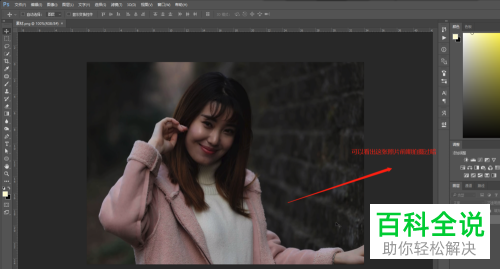
2. 第二步根据下图箭头所指,先复制图层,接着按下【Ctrl+Alt+2】快捷键选中【高光部分】。
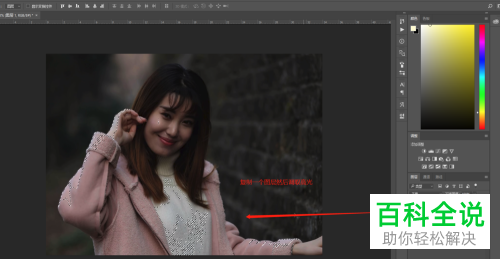
3. 第三步根据下图箭头所指,依次点击【选择-反选】,选中【暗光部分】。
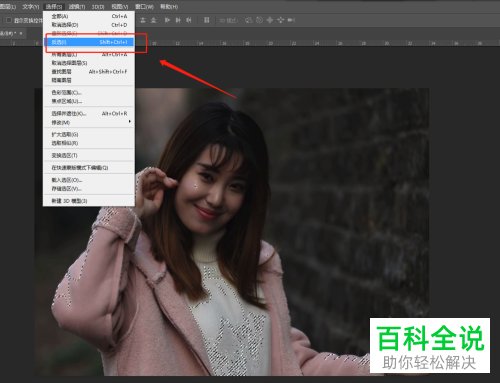
4. 第四步根据下图箭头所指,依次点击【图层-新建-通过XXX】选项,为暗光部分新建图层。

5. 第五步选中新建图层并单击鼠标右键,在弹出的菜单栏中根据下图箭头所指,点击【滤色】选项,这样就使图片变得明亮。
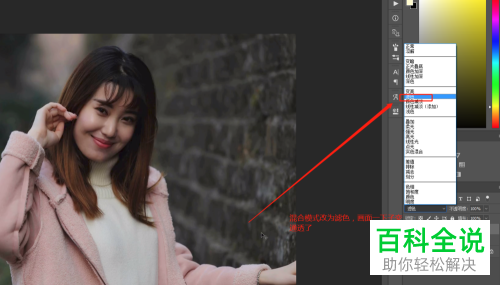
6. 最后如果觉得图片太亮,根据下图箭头所指,适当调整【不透明度】选项即可。
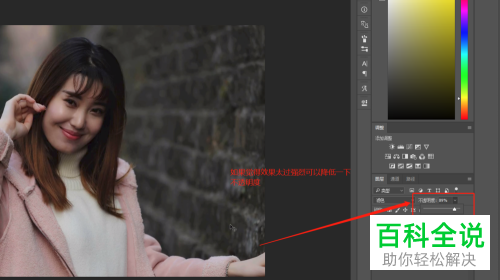
以上就是怎么用PS将暗色图片变亮的方法。
赞 (0)

